ఎడ్జ్ కోసం అప్లికేషన్ గార్డ్ మీ కంప్యూటర్ను హానికరమైన సాఫ్ట్వేర్ నుండి సురక్షితంగా ఉంచడానికి ఒక గొప్ప మార్గం. కాపీ మరియు పేస్ట్ని ప్రారంభించడం ద్వారా, మీరు మీ సమాచారం యొక్క భద్రత గురించి ఆందోళన చెందాల్సిన అవసరం లేకుండా డేటాను ఒక అప్లికేషన్ నుండి మరొక అప్లికేషన్కి సులభంగా బదిలీ చేయవచ్చు. ఎడ్జ్ కోసం అప్లికేషన్ గార్డ్ని ఉపయోగించి కాపీ మరియు పేస్ట్ని ఎలా ప్రారంభించాలో ఇక్కడ ఉంది. 1. మైక్రోసాఫ్ట్ ఎడ్జ్ బ్రౌజర్ను తెరవండి. 2. స్క్రీన్ కుడి ఎగువ మూలలో ఉన్న మూడు చుక్కలపై క్లిక్ చేయండి. 3. డ్రాప్-డౌన్ మెను నుండి 'సెట్టింగ్లు' ఎంచుకోండి. 4. 'అధునాతన సెట్టింగ్లు'పై క్లిక్ చేయండి. 5. 'సెక్యూరిటీ' విభాగం కింద, 'అప్లికేషన్ గార్డ్' సెట్టింగ్ను ప్రారంభించండి. 6. Microsoft Edge బ్రౌజర్ని పునఃప్రారంభించండి. మీరు ఎడ్జ్ కోసం అప్లికేషన్ గార్డ్ను ప్రారంభించిన తర్వాత, మీరు అప్లికేషన్ల మధ్య డేటాను బదిలీ చేయడానికి కాపీ మరియు పేస్ట్ని ఉపయోగించడం ప్రారంభించవచ్చు. అలా చేయడానికి, మీరు కాపీ చేయాలనుకుంటున్న టెక్స్ట్ లేదా డేటాను హైలైట్ చేసి, ఆపై మీ కీబోర్డ్లో 'Ctrl + C' నొక్కండి. తర్వాత, మీరు డేటాను పేస్ట్ చేయాలనుకుంటున్న అప్లికేషన్ను తెరిచి, ఆపై మీ కీబోర్డ్లో 'Ctrl + V' నొక్కండి. డేటా కొత్త అప్లికేషన్లోకి బదిలీ చేయబడుతుంది. ఎడ్జ్ కోసం అప్లికేషన్ గార్డ్ మీ కంప్యూటర్ను హానికరమైన సాఫ్ట్వేర్ నుండి సురక్షితంగా ఉంచడానికి ఒక గొప్ప మార్గం. కాపీ మరియు పేస్ట్ని ప్రారంభించడం ద్వారా, మీరు మీ సమాచారం యొక్క భద్రత గురించి ఆందోళన చెందాల్సిన అవసరం లేకుండా డేటాను ఒక అప్లికేషన్ నుండి మరొక అప్లికేషన్కి సులభంగా బదిలీ చేయవచ్చు. ఎడ్జ్ కోసం అప్లికేషన్ గార్డ్ని ఉపయోగించి కాపీ మరియు పేస్ట్ని ప్రారంభించడానికి పై దశలను అనుసరించండి.
ఈ వ్యాసం చూపిస్తుంది ఎడ్జ్లో అప్లికేషన్ గార్డ్ని ఉపయోగించి కాపీ మరియు పేస్ట్ని ఎలా ప్రారంభించాలి లేదా నిలిపివేయాలి . మైక్రోసాఫ్ట్ డిఫెండర్ అప్లికేషన్ గార్డ్ వినియోగదారులు తమ కంప్యూటర్ సిస్టమ్లను సైబర్ దాడుల నుండి రక్షించడంలో సహాయపడుతుంది. ఈ ఫీచర్ విండోస్ ఆపరేటింగ్ సిస్టమ్ యొక్క ఎంటర్ప్రైజ్ వెర్షన్లో అందుబాటులో ఉంది. వైరస్లు మరియు మాల్వేర్ దాడుల నుండి సంస్థలోని కంప్యూటర్ సిస్టమ్లను రక్షించడం ఈ సాంకేతికతను అభివృద్ధి చేయడం యొక్క లక్ష్యం. ఇది మైక్రోసాఫ్ట్ ఎడ్జ్ని హైపర్-వి సపోర్ట్తో వివిక్త కంటైనర్లో నడుపుతుంది. పర్యవసానంగా, మీరు ఎడ్జ్ కోసం అప్లికేషన్ గార్డ్ కోసం వాటిని ఎనేబుల్ చేసే వరకు కాపీ మరియు పేస్ట్ వంటి కొన్ని ఫీచర్లు డిజేబుల్గా ఉంటాయి.

ఎడ్జ్ కోసం అప్లికేషన్ గార్డ్ని ఉపయోగించి కాపీ మరియు పేస్ట్ని ఎలా ప్రారంభించాలి లేదా నిలిపివేయాలి
సంస్థలో పనిచేస్తున్నప్పుడు, ఉద్యోగులు అవిశ్వసనీయ వెబ్సైట్లను సందర్శించవచ్చు. అవిశ్వసనీయ వెబ్సైట్లు సంస్థకు తీవ్రమైన ముప్పును కలిగిస్తాయి ఎందుకంటే అలాంటి వెబ్సైట్లను సందర్శించడం కంప్యూటర్ సిస్టమ్లో మాల్వేర్ ఇన్స్టాలేషన్కు దారి తీస్తుంది. మైక్రోసాఫ్ట్ డిఫెండర్ అప్లికేషన్ గార్డ్ ఈ అవిశ్వసనీయ లేదా అసురక్షిత వెబ్సైట్లను శాండ్బాక్స్డ్ వర్చువల్ వాతావరణంలో తెరుస్తుంది, వైరస్ లేదా మాల్వేర్ దాడుల ప్రమాదాన్ని తొలగిస్తుంది. ఈ సాంకేతికతను ఉపయోగించడానికి, మీ సిస్టమ్లో హైపర్-వి తప్పనిసరిగా ప్రారంభించబడాలి. మీరు విండోస్ అడ్వాన్స్డ్ ఫీచర్ల ద్వారా మైక్రోసాఫ్ట్ డిఫెండర్ అప్లికేషన్ గార్డ్ని ఇన్స్టాల్ చేసుకోవచ్చు. మీరు వివిక్త వర్చువల్ వాతావరణంలో ఎడ్జ్ని ఉపయోగిస్తున్నప్పుడు డేటాను కాపీ చేసి పేస్ట్ చేయాలనుకుంటే, ఈ కథనం మీకు చూపుతుంది. ఎడ్జ్ కోసం అప్లికేషన్ గార్డ్ ఉపయోగించి కాపీ మరియు పేస్ట్ని ఎలా ప్రారంభించాలి లేదా నిలిపివేయాలి .
మీరు దీని ద్వారా ఈ లక్షణాన్ని ప్రారంభించవచ్చు లేదా నిలిపివేయవచ్చు:
- సెట్టింగ్లు
- రిజిస్ట్రీ ఎడిటర్
మేము ఈ రెండు పద్ధతులను క్రింద కవర్ చేసాము:
1] సెట్టింగ్ల ద్వారా ఎడ్జ్ కోసం అప్లికేషన్ గార్డ్తో కాపీ మరియు పేస్ట్ని ప్రారంభించండి.
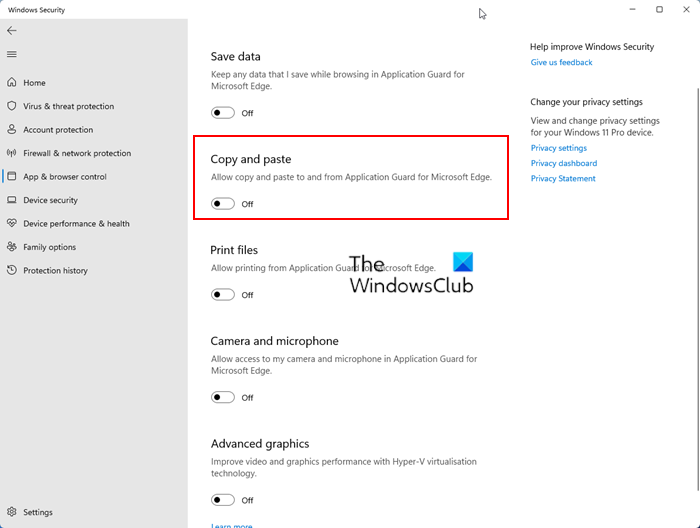
మీరు అడ్మినిస్ట్రేటర్ ఖాతాతో మీ Windows కంప్యూటర్కు సైన్ ఇన్ చేయాలి. దిగువ సూచనలను అనుసరించండి:
- 'సెర్చ్ విండోస్' క్లిక్ చేసి, 'విండోస్ సెక్యూరిటీ' అని టైప్ చేయండి.
- ఎంచుకోండి విండోస్ సెక్యూరిటీ శోధన ఫలితాల నుండి.
- ఎంచుకోండి యాప్ మరియు బ్రౌజర్ నిర్వహణ .
- నొక్కండి అప్లికేషన్ గార్డ్ సెట్టింగ్లను మార్చండి కింద లింక్ వివిక్త వీక్షణ విభాగం.
- ఆరంభించండి కాపీ చేసి అతికించండి మారండి.
మీరు ఈ లక్షణాన్ని నిలిపివేయాలనుకుంటే, ఆఫ్ చేయండి కాపీ చేసి అతికించండి మారండి.
2] రిజిస్ట్రీ ఎడిటర్ ద్వారా ఎడ్జ్ కోసం అప్లికేషన్ గార్డ్తో కాపీ మరియు పేస్ట్ని ప్రారంభించండి లేదా నిలిపివేయండి.
ఈ పద్ధతికి Windows రిజిస్ట్రీలో మార్పు అవసరం. అందువల్ల, కొనసాగే ముందు, మీరు సిస్టమ్ పునరుద్ధరణ పాయింట్ని సృష్టించి, మీ రిజిస్ట్రీని బ్యాకప్ చేయాలని మేము సిఫార్సు చేస్తున్నాము. పునరుద్ధరణ పాయింట్ని సృష్టించడం వలన మీ సిస్టమ్లో ఏదైనా సమస్య ఏర్పడితే మునుపటి పని స్థితికి తిరిగి రావడానికి మీకు సహాయం చేస్తుంది.
దిగువ సూచనలను జాగ్రత్తగా అనుసరించండి.
క్లిక్ చేయండి విన్ + ఆర్ తెరవడానికి కీలు నడుస్తోంది కమాండ్ ఫీల్డ్. టైప్ చేయండి regedit రన్ కమాండ్ బాక్స్లో మరియు సరి క్లిక్ చేయండి. మీరు UAC ప్రాంప్ట్ని అందుకుంటారు. క్లిక్ చేయండి అవును .
రిజిస్ట్రీ ఎడిటర్ తెరిచినప్పుడు, కింది మార్గాన్ని కాపీ చేసి రిజిస్ట్రీ ఎడిటర్ చిరునామా పట్టీలో అతికించండి. కొట్టుట ప్రవేశిస్తుంది .
వర్చువల్ డిస్ప్లే మేనేజర్|_+_|
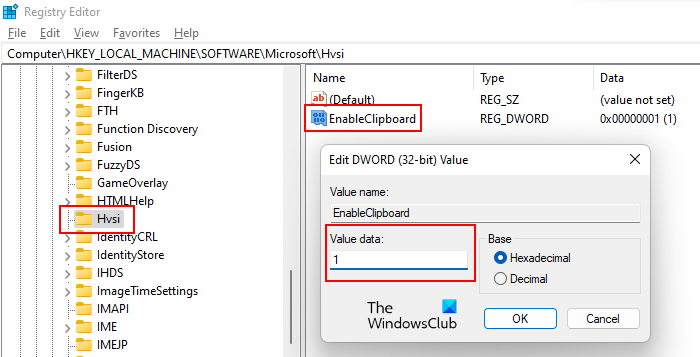
ఇప్పుడు విస్తరించండి మైక్రోసాఫ్ట్ దానిపై డబుల్ క్లిక్ చేయడం ద్వారా కీ. ఇప్పుడు శోధించండి Hvsi పూర్తి నిర్మాణం. సబ్కీ అందుబాటులో లేకపోతే, అది తప్పనిసరిగా సృష్టించబడాలి. దీన్ని చేయడానికి, మైక్రోసాఫ్ట్ కీపై కుడి-క్లిక్ చేసి, 'కి నావిగేట్ చేయండి కొత్త > కీ '. కొత్తగా సృష్టించిన కీ Hvsi పేరు. ఇప్పుడు Hvsi కీని ఎంచుకోండి. తప్పనిసరిగా పేరు పెట్టబడిన విలువ అయి ఉండాలి క్లిప్బోర్డ్ను ప్రారంభించండి కుడి వైపున. కాకపోతే, దాన్ని మాన్యువల్గా సృష్టించండి. దీన్ని చేయడానికి, కుడి వైపున ఉన్న ఖాళీ స్థలంపై కుడి-క్లిక్ చేసి, 'కి నావిగేట్ చేయండి. కొత్త > DWORD విలువ (32-బిట్) '. దీన్ని కొత్తగా సృష్టించిన విలువ అని పిలవండి క్లిప్బోర్డ్ను ప్రారంభించండి .
ఇప్పుడు EnableClipboard విలువను డబుల్ క్లిక్ చేసి టైప్ చేయండి ఒకటి ఆయన లో డేటా విలువ . క్లిక్ చేయండి జరిమానా మార్పులను సేవ్ చేయడానికి. రిజిస్ట్రీ ఎడిటర్ని మూసివేసి, మీ కంప్యూటర్ను పునఃప్రారంభించండి.
మీరు ఈ ఫీచర్ని మళ్లీ డిసేబుల్ చేయాలనుకుంటే, సెట్టింగ్ను 1 నుండి 0కి మార్చండి మరియు మీ కంప్యూటర్ని రీస్టార్ట్ చేయండి.
అప్లికేషన్ గార్డ్ ప్రారంభించబడిందో లేదో నాకు ఎలా తెలుస్తుంది?
మీ సిస్టమ్లో అప్లికేషన్ గార్డ్ ప్రారంభించబడిందో లేదో తెలుసుకోవడానికి, కంట్రోల్ ప్యానెల్ ద్వారా విండోస్ కాంపోనెంట్లను తెరిచి, వెతకండి మైక్రోసాఫ్ట్ డిఫెండర్ అప్లికేషన్ గార్డ్ . చెక్బాక్స్ ఎంపిక చేయబడితే, మీ సిస్టమ్లో అప్లికేషన్ గార్డ్ ప్రారంభించబడుతుంది, లేకుంటే అది నిలిపివేయబడుతుంది.
ఇది సహాయపడుతుందని ఆశిస్తున్నాము.
ఇంకా చదవండి : ఎడ్జ్ కోసం మైక్రోసాఫ్ట్ డిఫెండర్ అప్లికేషన్ గార్డ్లో కెమెరా మరియు మైక్రోఫోన్ని ప్రారంభించండి.


![Rokuలో ఛానెల్ ఎర్రర్ను అమలు చేయడం సాధ్యపడదు [పరిష్కరించండి]](https://prankmike.com/img/roku/DF/can-rsquo-t-run-channel-error-on-roku-fix-1.png)












